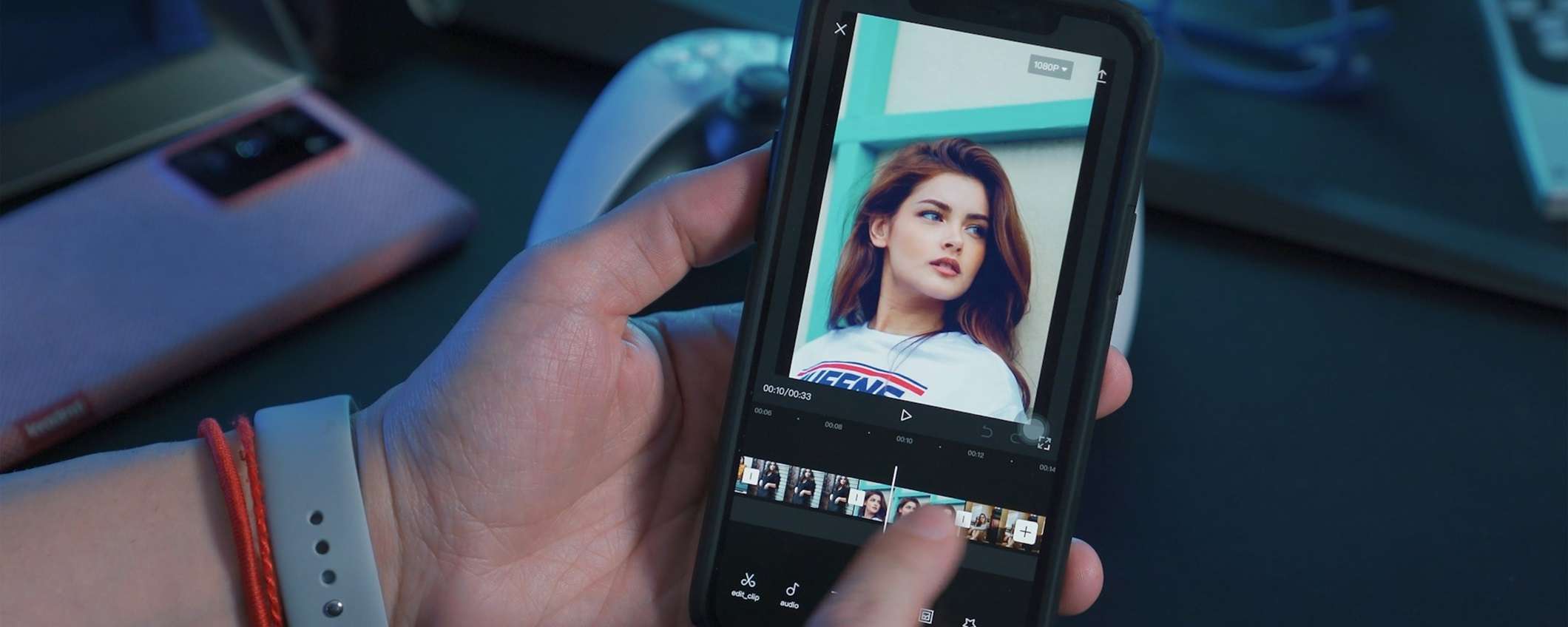
La condivisione online di contenuti si è evoluta ben oltre le sole immagini statiche. Infatti, la diffusione di contenuti video è in costante crescita e spesso riceve maggiore apprezzamento, soprattutto negli ultimi anni con lo sviluppo di TikTok e Instagram Reels. Ma per pubblicare i contenuti online è spesso necessario apportare delle modifiche che rispetto all’editing di una foto, richiede più tempo e impegno.
Fortunatamente, le applicazioni sempre più pratiche e veloci permettono di modificare e aggiungere dettagli aggiuntivi con un solo clic, o quasi. Se da una parte l’editing riguarda una modifica che segue le proprie preferenze personali, dall’altra c’è l’esigenza di creare un contenuto accattivante e soprattutto che raggiunga un pubblico più ampio.
Questo è il caso della necessità sempre più frequente di voler aggiungere i sottotitoli. Per fare tutto questo, tra le numerose app presenti, si posiziona come un notevole supporto CapCut, l’app per la modifica di video che permette, tra le diverse funzioni, di aggiungere elementi testuali nei contenuti video. Ecco come aggiungere i sottotitoli su CapCut.
Cosa sono i sottotitoli di CapCut
CapCut offre una vasta gamma di funzionalità per la modifica dei video, tra cui l’aggiunta di didascalie e sottotitoli, che rappresenta una differenza significativa. Da un lato, ci sono contenuti testuali che possono arricchire il video con informazioni aggiuntive, senza necessariamente trascrivere ciò che è presente nell’audio del video.
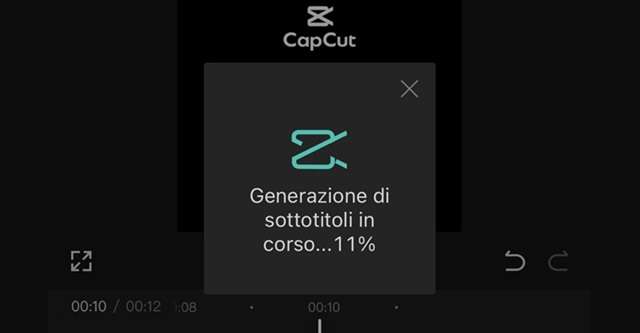
Dall’altro lato, i sottotitoli hanno il compito di trasformare l’audio del video in testo, parola per parola. Concentrandoci sui sottotitoli, esistono due metodi specifici per aggiungerli utilizzando l’app CapCut che permettono di generare sottotitoli automaticamente o di personalizzare il testo dei sottotitoli manualmente, offrendo così un ampio spettro di opzioni per rendere i video più accessibili e coinvolgenti per l’utente.
Nello specifico, il primo metodo consente la generazione automatica di sottotitoli, trasformando l’audio del video in testo. Il secondo metodo, invece, offre la possibilità di personalizzare il testo dei sottotitoli, permettendo di migliorare la precisione e la chiarezza del contenuto attraverso l’uso di parole più appropriate e precise.
Come aggiungere i sottotitoli automatici sull’app CapCut
Modificare un video e aggiungere sottotitoli non è sempre un compito semplice ma CapCut rende questo processo più pratico e veloce.
L’applicazione CapCut offre una serie di funzioni testuali, tra cui quella dei sottotitoli automatici. I passaggi per utilizzare i sottotitoli generati automaticamente in CapCut sono intuitivi e semplici. Ecco come aggiungere i sottotitoli automatici con CapCut:
- Aprire l’applicazione CapCut;
- Selezionare “Nuovo Progetto”;
- Importare nel progetto il video che si desidera modificare;
- Scegliere “Testo” nella barra dei menu in basso;
- Procedere con “Sottotitoli automatici”;
- Scegliere le opzioni presenti nella pagina, come generare a partire da: “Tutto” se il narratore del video è nel video, “Voce fuori campo” se il video include una voce fuori campo registrata che accompagna il contenuto video, “Video” se il video combina i due precedenti. Modelli e sottotitoli bilingue;
- Procedere con “Avvia”;
- Attendere l’elaborazione dei sottotitoli.
A questo punto, se le voci sono chiare, è necessario attendere l’elaborazione dei sottotitoli. In caso contrario, se si verificano problemi, verrà visualizzato “Voci non rilevate”.
Inoltre, il tempo di elaborazione dipende dalla lunghezza del video. Per brevi video, i sottotitoli si generano velocemente in pochi minuti. Dopo l’elaborazione, è possibile visualizzare il video e i relativi sottotitoli. A questo punto, in caso di un testo errato, è possibile procedere con la trascrizione manuale.
Come modificare i sottotitoli su CapCut
La generazione automatica dei sottotitoli è un processo veloce e pratico, ma in alcuni casi può richiedere una verifica e una modifica manuale. CapCut, pur presentando molte funzioni che possono confondere, offre una praticità difficile da trovare in altre app di editing video.
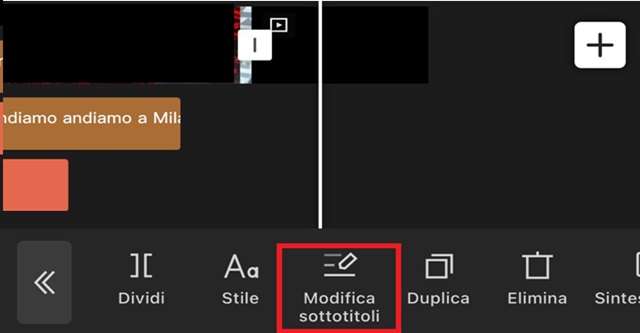
Nello specifico, una volta generati i sottotitoli automatici sulla stessa pagina, è possibile procedere con la modifica dei sottotitoli, una nuova funzionalità di CapCut che permette di migliorare la trascrizione da voce a testo.
In pratica, basterà cliccare sul testo per poi aggiungere o modificare le parole presenti. Inoltre, è possibile modificare il tipo di carattere, il colore e altre funzionalità di regolazione del video. Al termine di ogni processo, è possibile procedere con l’esportazione cliccando sull’icona in alto, e condividere direttamente il video su TikTok, come Stories, o anche su WhatsApp o Facebook.
Come aggiungere manualmente didascalie ai video in CapCut
Oltre alla generazione automatica di sottotitoli e alla loro successiva modifica, CapCut offre anche la possibilità di aggiungere manualmente il testo. Questo metodo, che va oltre la semplice modifica dei sottotitoli, permette di inserire il testo in modo più creativo, garantendo un’aggiunta di sottotitoli impeccabile che segue fedelmente l’audio del video.
Nella pratica, ecco come includere manualmente i sottotitoli in CapCut:
- Aprire l’app CapCut;
- Toccare “Nuovo progetto”;
- Importare il video da modificare;
- Procedere su “Aggiungi”;
- Scegliere la parte di video per aggiungere la didascalia;
Procedere sull’opzione “Testo”; - Scegliere “Aggiungi testo”;
- Inserire il testo della didascalia;
- Regolare lo stile e gli effetti della didascalia;
- Toccare il segno di spunta e completare la modifica.
A questo punto, a differenza dei sottotitoli automatici, è necessario inserire manualmente il testo creato, posizionandolo sullo schermo e sincronizzandolo con la voce.
Nello specifico, basterà toccare la casella arancione che divide le parti di video dove è presente la voce e regolare i bordi bianchi per sincronizzare il testo con il video. Inoltre, è possibile unire sia la funzione dei sottotitoli automatici sia la trascrizione manuale per un lavoro professionale e corretto.



